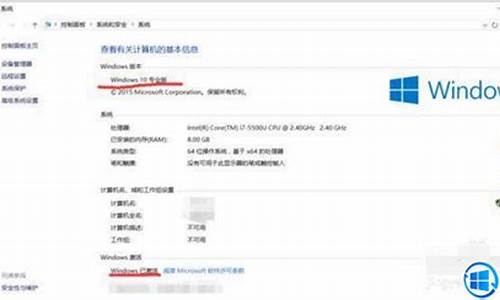1.电脑怎样设置光盘启动
2.BIOS中设置从光盘启动什么意思,是笔记本的怎么安装系统

1、首先,打开电脑机箱上的光驱,直接按上面的打开按钮即可,打开之后,放入光盘,然后再关上光驱。此时电脑会自动重启。
2、在电脑重启之前,要先进入bios,以华硕电脑为例,开机后一直按“F2”按键。
3、进入bios之后,要选择启动项,找到boot,
4、找到这个选项,然后再找first boot这个选项,即首先启动的设备。
5、找到之后,再选择CD-ROM这样一个选项,这就是光驱,我们要从光盘启动,就要选择这个选项。?
6、设定好了之后,我们还要保存bios设置,按键盘上面的F10键,就会出现一个保存的确认对话。点击ok,系统会再次重启。
7、然后系统再次重启的时候,就会从光盘进入了,就会出现一个系统安装的界面了,只要点击一下这个开始安装按钮,就可以开始安装操作系统了,
电脑怎样设置光盘启动
电脑设置光盘启动操作步骤如下:
1、开机后,当出现主板自检画面或品牌LOGO画面时,快速而连续地按BIOS热键(不同品牌型号电脑BIOS热键不同,笔记本一般为F2键,台式机一般为DEL键)进入BIOS设置界面。
2、按左右箭头键移动并回车进入BOOT(或startups)选项卡,通过按上下箭头键选择启动选项、按+或-键移动启动选项,以设置光驱(CD-ROM或DVD-ROM)为第一启动项(老主板需要进入Advanced BIOS Features选项卡后,在“1st Boot Device”处回车,再选择CD/DVD-ROM)。
3、按F10保存退出重启。
部分新主板支持开机后连按F12或F11进入启动选项菜单,可不进CMOS界面直接选择光驱。重启电脑时及时将系统光盘插入光驱。重装系统完成后要注意设置硬盘为第一或第二启动项。
BIOS中设置从光盘启动什么意思,是笔记本的怎么安装系统
摘要:光盘启动,就是计算机在开机的时候首先读取光驱,如果光驱中有具有启动功能的光盘就可以赶在硬盘启动之前读取出来,如从光盘安装系统、光盘进入PE系统等。要如何办到呢,其实方法十分简单。首先,你的电脑要有光驱,这样才能够进行读盘。如果没有,外置光驱也是可以的。然后在启动电脑的时候进入BIOS,选择光盘启动即可。接下来跟着小编一起看看详细知识。如何设置光盘启动
工具/原料
带光驱的计算机、系统光盘。
方法一
1、首先启动计算机,在开始出现黑背景白字体界面的时候,看到有F2=Setup等说明;在键盘上按F2键(大多数电脑是按DEL键)进入BIOS界面。
2、在BIOS界面中,按键盘的上下键,选择(BootDeviceConfiguration)项,再按Enter键进入子选项。
3、在子选项里,按上下键选择(FirstBootDevice[HardDisk]),再按按Enter键弹出最终选项。
4、在最终选项里,按上下键选择(CDROM)这项,再按按Enter键。这时FirstBootDevice栏的选项改成CDROM,也就是第一启动项是光驱启动。
5、然后按F10保存设置,再按Enter键重启。
6、重启动后,出现BootfromeCD:StartbootingfromCD...界面,这时在键盘按任意一个键就能进入光盘启动,读取光盘信息。成功完成光盘启动。
方法二
1、还有更加简单的方法,现在一般电脑都有这个功能。在启动计算机的时候黑白屏下看到F12=BootMenu等说明。按F12进入启动选项。
2、启动选项中,按上下键选择(CDROM)项,再按Enter键就进入光盘驱动,读取光盘信息。
注意事项
1、不同的计算机开机时的按键功能不尽相同,需看清本机屏幕上的说明进行操作。
2、不同的计算机的BIOS内容不尽相同,需看清本机BIOS内容设置。
bios中设置光盘启动的意思就是,在bios中设置光驱为第一启动项,电脑开机时,进入光驱中的引导程序。
笔记本使用光盘启动安装系统的具体步骤如下:
下载一个系统iso文件,一个刻录软件,准备一张空光盘;
安装好刻录软件后打开,选择iso镜像刻录,将光盘放到光驱中,待软件检测到之后,选好iso路径,点击开始刻录即可;
完成刻录后,直接启动电脑,按f2或者f12进入bios面板,按tab键切换到boot选项;
在boot选项中使用shift和+组合键将光驱移动到第一位,按f10选择保存并退出;
之后电脑启动会自动加载光盘里面的系统安装文件,点击现在安装按钮,选择好要安装的分区之后,按照提示点击下一步,即可完成系统安装;